Focusky2020下载_Focusky3.9.8正式版
推荐下载 软件大小 版本说明 下载地址
- (多媒体演示制作大师)Focusky下载_Focusky3.9.8 382.77 MB 免费软件 查看
- (多媒体演示制作大师)Focusky下载_Focusky3.9.8 382.77 MB 免费软件 查看
- (多媒体演示制作大师)Focusky下载_Focusky3.9.8 382.77 MB 免费软件 查看
Focusky2020下载_Focusky3.9.8正式版。Focusky(多媒体演示制作大师)是一款演示效果比PPT强100倍的免费flash幻灯片制作软件,主要通过缩放、旋转、移动动作使演示变得生动有趣!Focusky用途广泛,除了可以用来制作幻灯片,还可以制作产品说明、纪念册、商业手册、公司报告、时事报道等等。Focusky还具有强大的全局感以及缩放旋转查看细节功能,把幻灯片做成电影的效果!使演讲生动有趣!

Focusky3.9.8正式版特色:
快速简单的操作体验
Focusky比PPT还要简单,所有操作即点即得,在漫无边界的画布上,拖拽移动也非常方便,大部分人1小时内就可以学会操作。
思维导图式的体验,从整体到局部
自由路径编辑功能让您轻易创建出思维导图风格的幻灯片演示文稿,以逻辑思维组织路线,从整体到局部,引导听众跟随您的思维去发现、思考。
3D演示特效打破常规
传统PPT只是一张接一张切换播放,而Focusky打破常规,模仿视频的转场特效,加入生动的3D镜头缩放、旋转和平移特效,像一部3D动画电影,给听众视觉带来强烈冲击力。
无限的想象+无限的画布
Focusky的画布是无边界的,不用担心编辑时会超出边界,我们可以随意把心中的想法描绘出来,毫无限制的把内容扩展到任意的范围,极大的释放了我们展现思路的途径。
无限放大、缩小不模糊
在画布上滚动鼠标就可以实现局部放大或者缩小纵观全局,而且内容是矢量无限放大也不会模糊。
软件自带精美的模板
提供许多精美的幻灯片模板,包括动态背景的模板,直接替换成自己的内容就可以用了。
可输入各国文字语言
Focusky完美支持中文,除此以外还支持输入其他各种语言,如英语、日语、韩语、法语、阿拉伯语等。多语言功能需要字体支持,只需安装相应的字体,即可使用。
输出HTML/*.EXE/*.ZIP/*.APP/视频
HTML可以上传网站服务器空间然后打开网页在线浏览;*.EXE可以在Window电脑本地直接打开浏览以及*.APP可以苹果电脑上直接打开浏览,不需要任何的播放器;*.ZIP是个打包好的文件用于Email给别人;输出的视频是MP4格式。
Focusky3.9.8正式版使用教程:
Focusky如何上传幻灯片演示文稿到网站:
1.首先,输出HTML幻灯片格式:
(1)点击工具栏右上角的“发布”按钮,在弹出的窗口中选择“网页(.html)”这一发布类型;

【▲图1】
(2)点击“下一步”后,选择存放演示幻灯片的目录或新建目录;
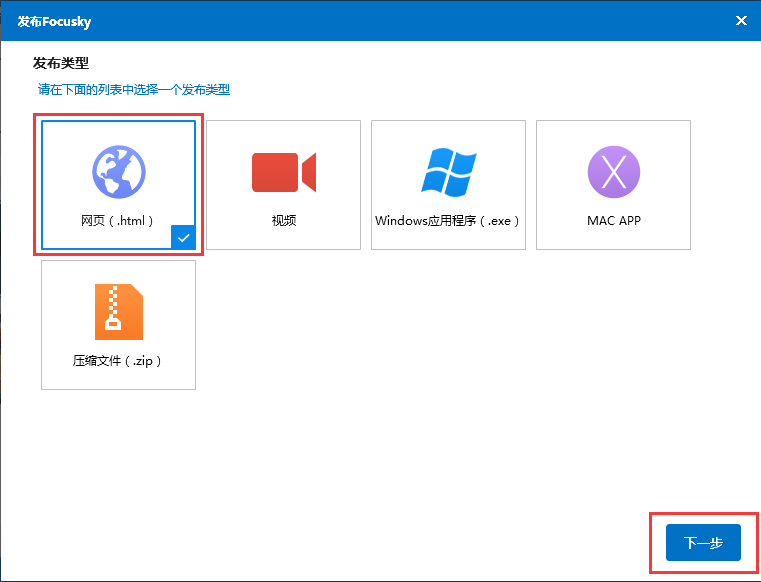
【▲图2】
(3)点击“发布”。
2.然后,根据以下步骤上传您的演示幻灯片到网站上:
(1)打开FTP,登陆服务器;
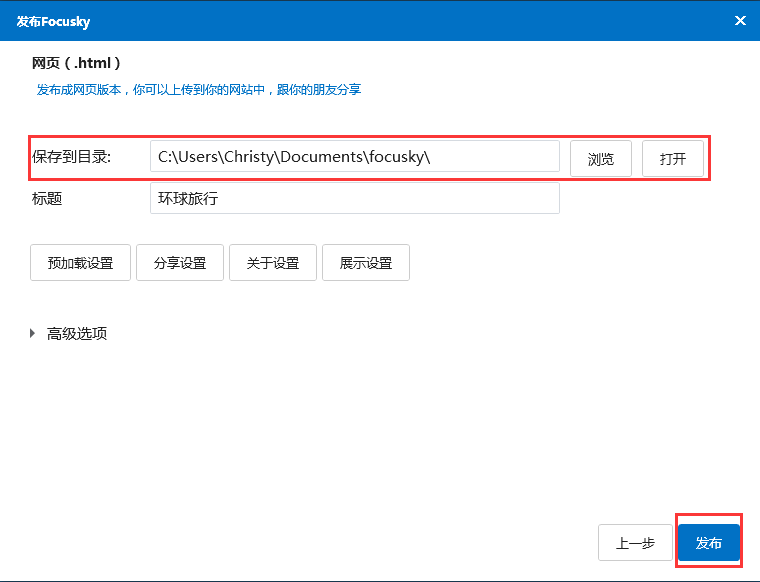
【▲图3】
(2)打开需要存放演示幻灯片的目录或者新建一个目录,我们这里以图片中的showbox文件夹为例;
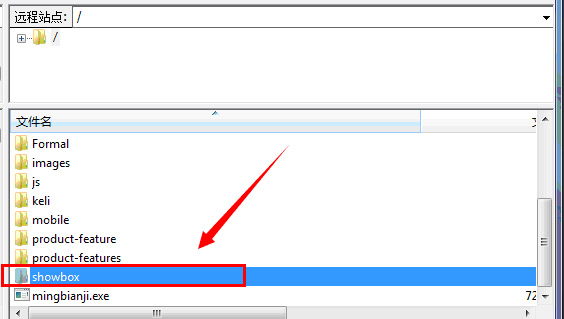
【▲图4】
(3)把输出好的HTML文件上传到showbox文件夹中。
上传成功以后,根据路径得出网页版链接:
www.域名.com/目录/文件名/index.html
设置面板控制及管理:
第一步:在需编辑的工程文件上打开“选项”窗口,您可通过以下两种方式打开:
1.点击菜单栏中的“编辑”,在下拉菜单上点击“选项”;
2.点击工具栏上的“选项”按钮。
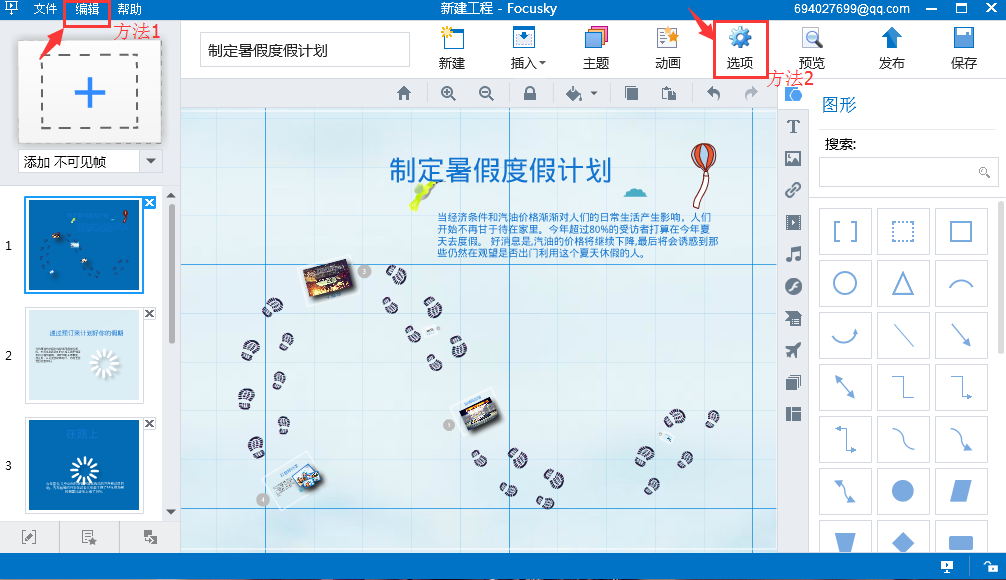
【▲图1】
第二步:在选项窗口上有“关于设置”、“分享设置”、“预加载设置”、“展示设置”和“企业标志”这五项,点击可打开各个设置面板并对其进行设置。
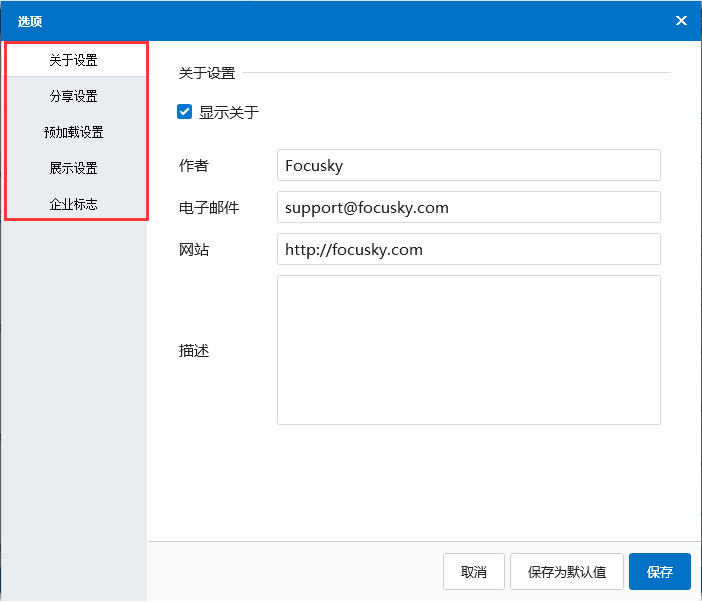
【▲图2】
各个设置面板的设置内容
关于设置:添加“关于”按钮,补充作者、电子邮件、网站等信息。
分享设置:添加“分享”按钮,允许读者分享演示文稿:
预加载设置:自定义演示标题、滚动文本、预加载的背景颜色和字体颜色。
展示设置:添加开始按钮和背景音乐,选择播放模式,设置底部进度条。
企业标志:添加企业logo、定义其位置及透明度。
第三步:设置完后,点击“保存”或“保存为默认值”。“保存为默认值”是指你现在所设置的内容将自动应用到你之后所创建的工程文件中,而“保存”只是针对目前的工程文件。
软件标签: Focusky 幻灯片制作 多媒体制作演示
- Microsoft 365管理中心宣布:Teams中的实时转录9月推出
- 教你在Win10 2004专业版中卸载小娜
- MSDN我告诉你Win10专业版充分利用Cortana功能
- Google 发布支持Win10的 Flutter Alpha
- 苹果iPhone SE用户迎来iOS 13.4.1更新下载
- IEEE Fellow新增一名华人科学家——出门问问副总裁、Mobvoi AI Lab的负责人黄美玉
- DirectX修复工具怎么修复?Win10系统使用DirectX修复工具方法
- Win10系统总是提示Windows文件保护是怎么回事?如何关闭?
- 努比亚官宣Z18新品发布会日期定于9月5日
- 微软宣布密码时代即将结束,“无密码时代”已经来临!_
应用软件 - 推荐
软件下载排行
1 谷歌翻译下载_Google谷歌翻译电脑版2020 2 (2020办公软件)Microsoft Office2020官方中 3 Microsoft Office2019下载_Office 2019 M 4 microsoft office 2020下载免费完整版 5 BarTender下载_BarTender2020中文破解版 6 Outlook下载_Microsoft Outlook 2020官方 7 office2019精简版下载 Office2019绿色精 8 Office2020下载_Office2020官网稳定版 9 Microsoft Office2021下载_Microsoft Off 10 Office2020下载_Office2020最新个人版Copyright (C) Win10zjb.com, All Rights Reserved. win10专业版官网 版权所有










![百度翻译下载_百度翻译器谷歌浏览器插件 [百度翻译在线翻译] 百度翻译下载_百度翻译器谷歌浏览器插件 [百度翻译在线翻译]](/d/file/rjxz/yiyn/20201021/e6b812fb88f080993fde6fd525744fe5.png)

![[办公软件] WPS Office下载_WPS 2020个人版免激活版 [办公软件] WPS Office下载_WPS 2020个人版免激活版](/d/file/rjxz/yiyn/20201019/071a9117cce972c3a6eb5b50856c686e.png)